Flutter即时通讯插件chat_flutter的使用
Flutter即时通讯插件chat_flutter的使用
1. 特性
这个工具组件可以显示聊天记录,通常用于显示聊天记录内容。显示的内容支持以下基本内容:
- 图片 (image)
- 文件 (file)
- 文字 (text)
- 音频 (audio)
- 视频 (video)
2. 安装
您可以通过在 pubspec.yaml 文件中添加依赖来安装该插件。
dependencies:
chat_flutter: ^3.0.0
或者通过终端命令安装:
flutter pub add chat_flutter
3. 使用
引入需要的页面:
import 'package:chat_flutter/chat_flutter.dart';
完整示例代码如下:
import 'dart:async';
import 'package:flutter/material.dart';
import 'package:chat_flutter/chat_flutter.dart';
import 'package:flutter_localizations/flutter_localizations.dart';
void main() {
runApp(const MyApp());
}
class MyApp extends StatefulWidget {
const MyApp({super.key});
[@override](/user/override)
State<MyApp> createState() => _MyAppState();
}
class _MyAppState extends State<MyApp> {
List<ChatViewItem> chatRecordList = [];
ChatViewWidgetController? _chatViewWidgetController;
[@override](/user/override)
void initState() {
super.initState();
// 模拟从接口获取到数据
_getListInfo();
}
[@override](/user/override)
Widget build(BuildContext context) {
return MaterialApp(
locale: const Locale('zh'),
localizationsDelegates: const [
GlobalMaterialLocalizations.delegate,
GlobalWidgetsLocalizations.delegate,
GlobalCupertinoLocalizations.delegate
],
supportedLocales: const [Locale('zh', 'CH')],
home: Scaffold(
appBar: AppBar(
centerTitle: true,
// title: const Text('chat_flutter 插件展示案例'),
),
backgroundColor: const Color.fromARGB(255, 239, 238, 234),
body: Column(
children: [
Expanded(
child: ChatViewWidget(
isNeedScrollBottom: true, // 是否在初始渲染时滑动到底部
isOpenPreviewImage: true, // 是否启用图片预览
children: chatRecordList,
onCreated: (chatViewWidgetListViewController, chatViewWidgetController) {
_chatViewWidgetController = chatViewWidgetController;
// 模拟发送消息
Future.delayed(const Duration(seconds: 3), () {
chatViewWidgetController.add(const ChatViewItem(
senderRight: false, // 是否在右侧显示
itemBodyType: ChatViewItemRecordBodyType.image, // 内容类型
itemBody: "https://pic35.photophoto.cn/20150511/0034034892281415_b.jpg", // 图片链接
));
});
},
),
)
],
),
),
);
}
/// 模拟接口请求
void _getListInfo() {
Future.delayed(const Duration(milliseconds: 1000), () {
_chatViewWidgetController?.addAll([
const ChatViewItem(
itemBody: "hello",
),
const ChatViewItem(
senderRight: false,
itemBody: "Hi",
),
ChatViewItem(
itemBody: "不显示头像",
avatarModel: ChatViewItemAvatarModel(
isAvatarShow: false, // 是否显示头像
),
textTypeModel: ChatViewItemTextTypeModel(isOpenTextSelect: true), // 是否开启文本选择
),
ChatViewItem(
audioTypeModel: ChatViewItemAudioTypeModel(
audioTimelength: 10, // 音频时长
),
itemBodyType: ChatViewItemRecordBodyType.audio, // 内容类型为音频
),
const ChatViewItem(
senderRight: false,
itemBody: "Hi, 就阿萨德理解啊睡了多久啊是 啊可是建档立卡上的结论是",
),
const ChatViewItem(
customItem: Text('自定义消息主体'), // 自定义消息主体
),
ChatViewItem(
textTypeModel: ChatViewItemTextTypeModel(
isOpenTextSelect: true, // 是否开启文本选择
createSelectableTextCallback: (focusNode) {
// _focusNode = focusNode;
},
),
itemBody: "我是长按文字会出现菜单的文字",
),
ChatViewItem(
senderRight: false,
avatarModel: ChatViewItemAvatarModel(
avatarPath: "https://img1.baidu.com/it/u=3007048469,3759326707&fm=253&fmt=auto&app=120&f=JPEG?w=889&h=500",
),
itemBodyRecordTime: '2023-12-13', // 记录时间
itemBody: "带记录时间",
),
ChatViewItem(
itemBodyType: ChatViewItemRecordBodyType.image, // 内容类型为图片
itemBody: "https://pic35.photophoto.cn/20150511/0034034892281415_b.jpg",
imageTypeModel: ChatViewItemImageTypeModel(
previewImageLongPressMenu: const ['保存'], // 预览图片长按菜单
onPreviewImageTapMenu: (data, index, menuList) {
debugPrint("$data $index $menuList");
},
// customPreviewImageCallback:(imagePath) {
// print(imagePath);
// },
// customLongPress:(context) {
// print('customLongPress');
// },
),
),
const ChatViewItem(
itemBodyType: ChatViewItemRecordBodyType.video, // 内容类型为视频
itemBody: "https://flutter.github.io/assets-for-api-docs/assets/videos/bee.mp4",
// videoTypeModel: ChatViewItemVideoTypeModel(
// videoLoadFailCallback: (error) {},
// notPlayingWidget: const Text('not Playing Widget'),
// playingFailWidget: const Text('playing Fail Widget'),
// autoPlaying: true,
// ),
),
const ChatViewItem(
senderRight: false,
itemBodyType: ChatViewItemRecordBodyType.image,
itemBody: "https://img1.baidu.com",
),
ChatViewItem(
senderRight: false,
avatarModel: ChatViewItemAvatarModel(
avatarPath: "https://img1.baidu.com/it/u=3007048469,3759326707&fm=253&fmt=auto&app=120&f=JPEG?w=889&h=500",
),
itemBody: "头像网络图片",
),
ChatViewItem(
avatarModel: ChatViewItemAvatarModel(
avatarPath: "https://img1.baidu.com/it/u=30070484691,3759326707&fm=253&fmt=auto&app=120&f=JPEG?w=889&h=500",
),
itemBody: "错误头像图片地址",
),
ChatViewItem(
avatarModel: ChatViewItemAvatarModel(
avatarPath: "assets/logo.png",
),
itemBody: "头像本地图片",
),
const ChatViewItem(
senderRight: false,
itemBodyType: ChatViewItemRecordBodyType.image,
itemBody: "https://img1.baidu.com/it/u=3007048469,3759326707&fm=253&fmt=auto&app=120&f=JPEG?w=889&h=500",
),
const ChatViewItem(
itemBodyType: ChatViewItemRecordBodyType.file, // 内容类型为文件
itemBody: "我是文件名称",
),
]);
});
}
}
渲染效果
以下是插件的一些渲染效果图:
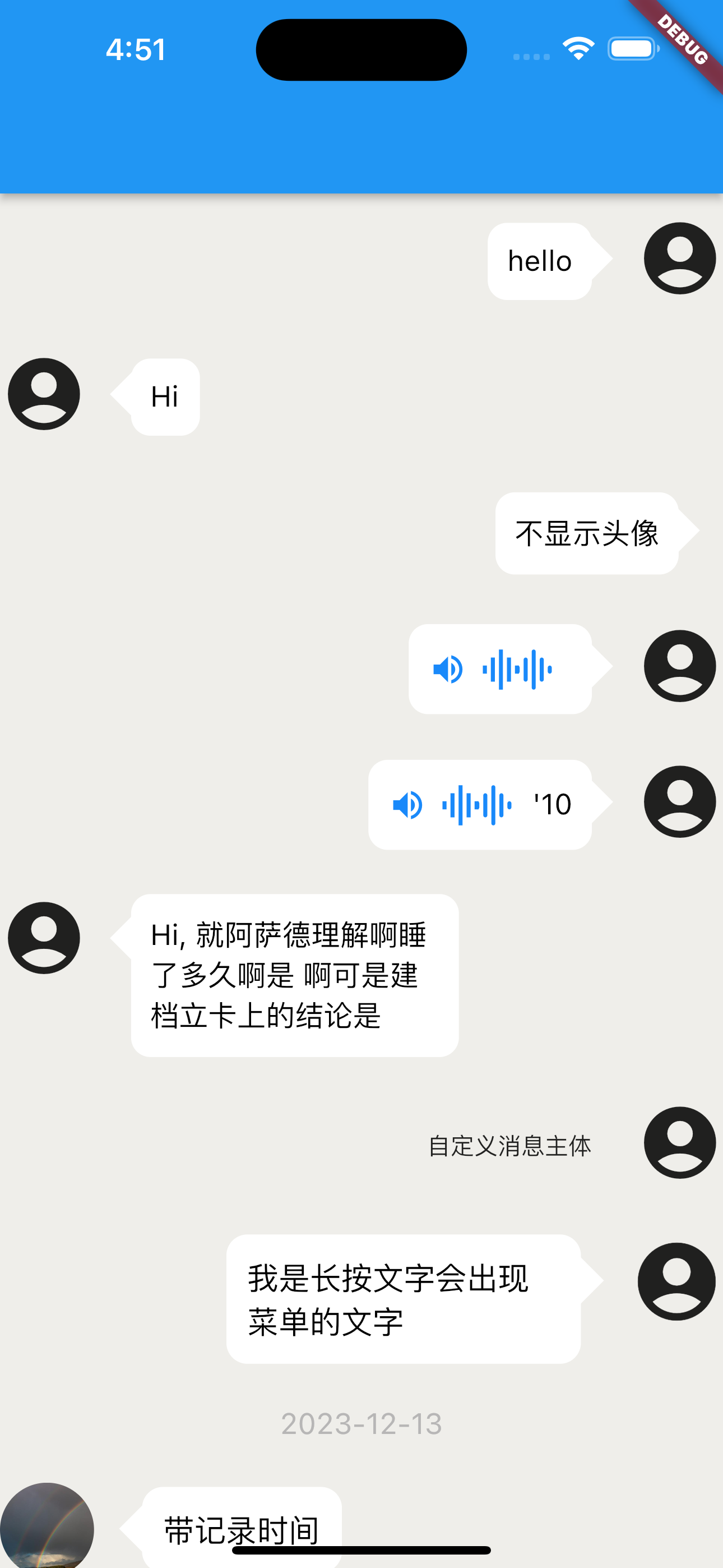
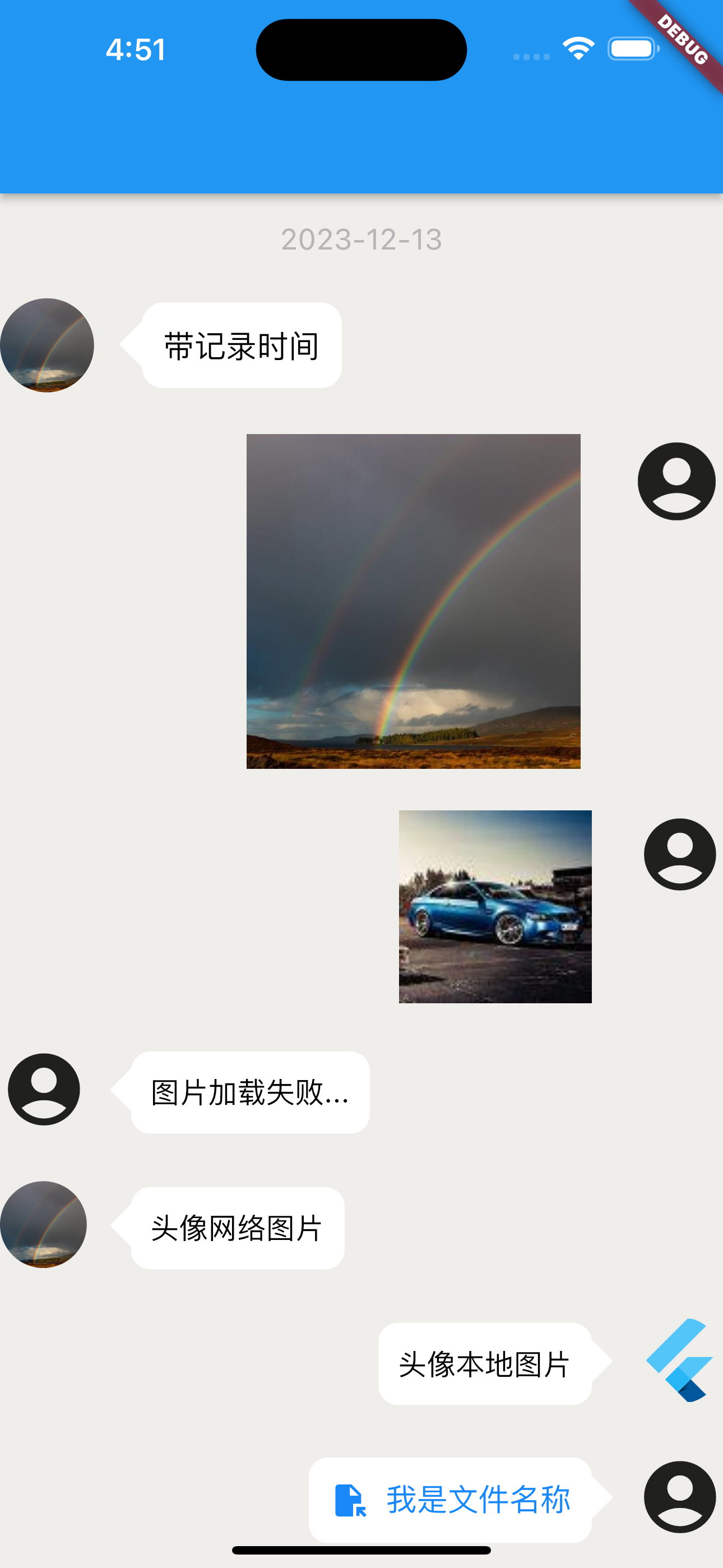

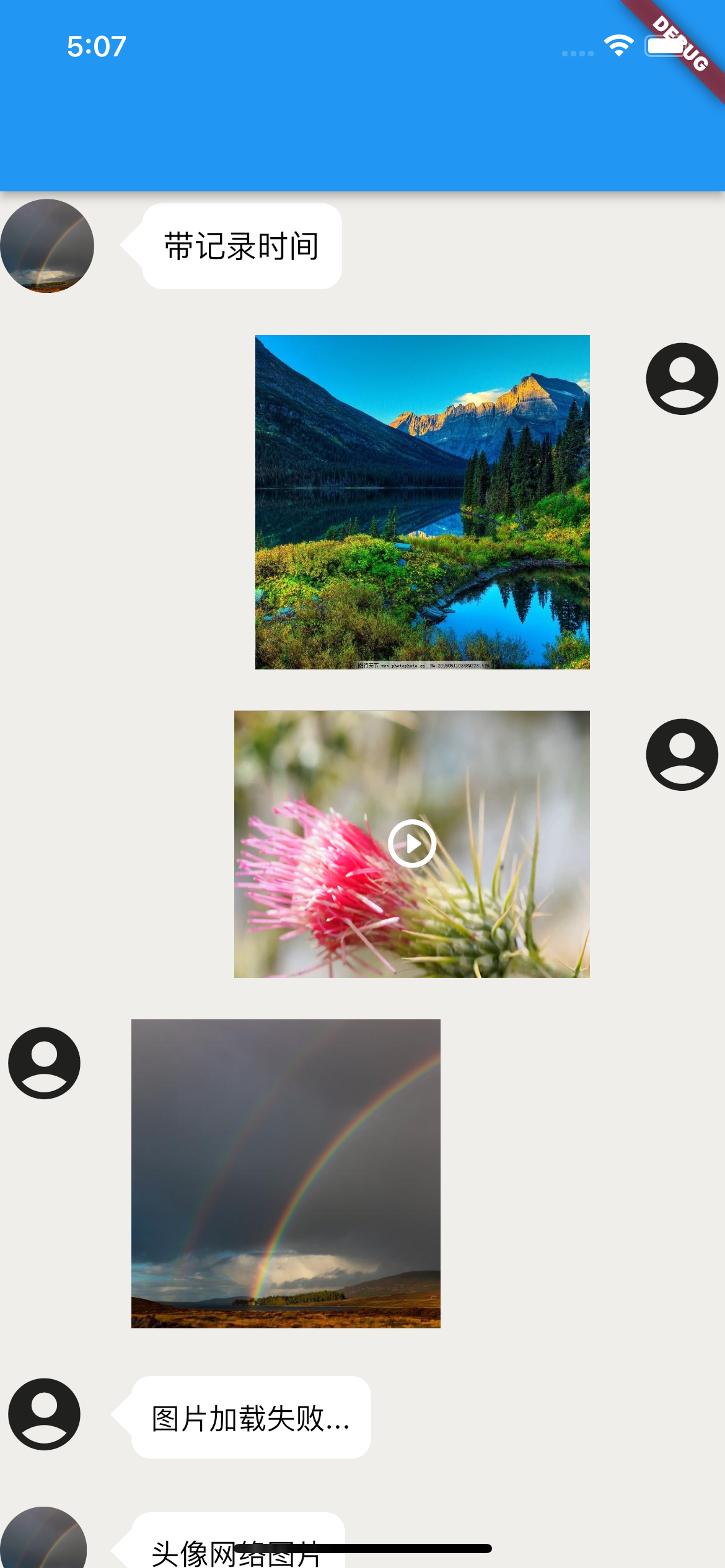
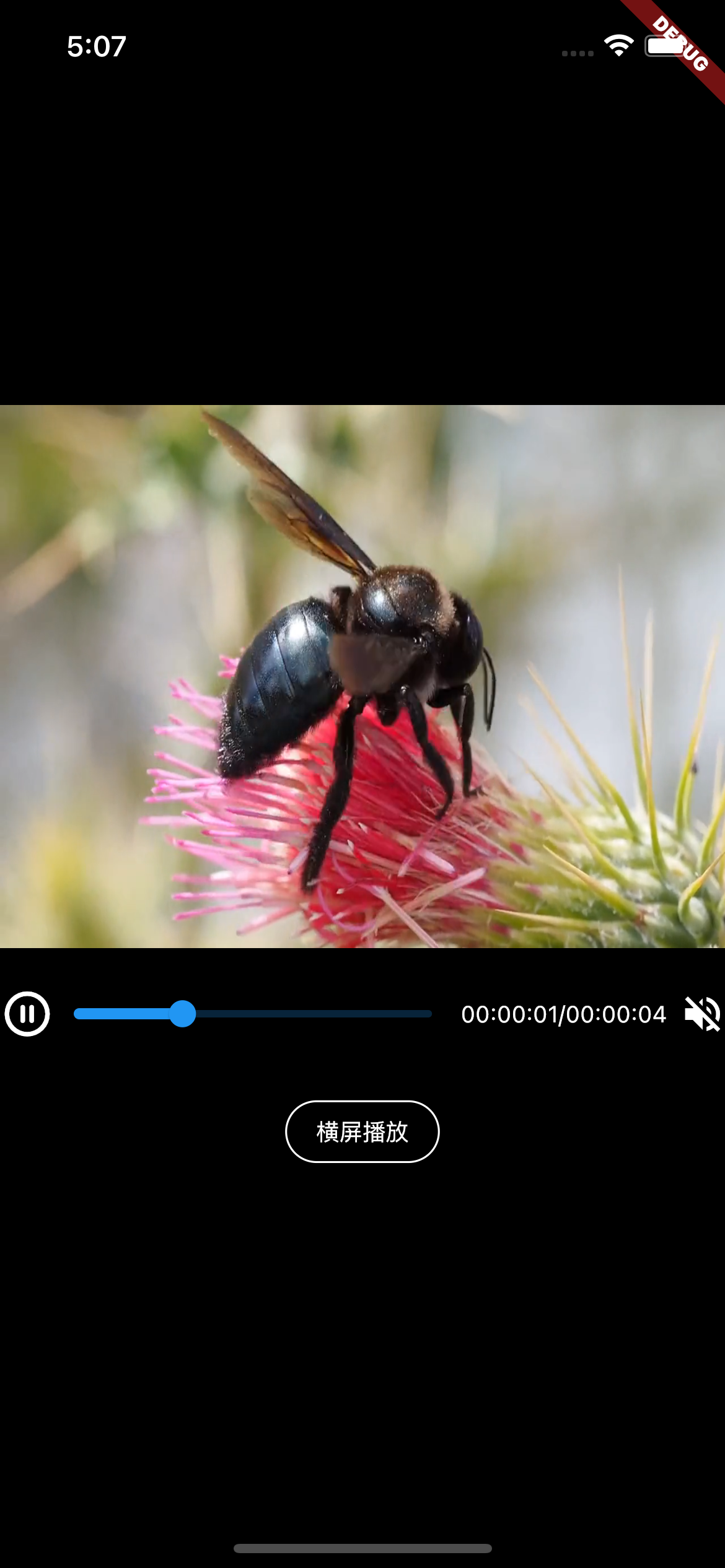
注意事项
-
该插件仅提供显示,并不提供功能实现。例如:当显示的记录内容为音频时,此插件并不实现音频播放功能,用户需要自行实现音频播放功能。
-
该插件不对内容的宽度或高度进行限制,因此需要使用
widget包装插件并设置盒子的宽高。 -
如果在
release模式下遇到渲染问题,请按照以下方式修改: 在项目根目录下的project/android/app/build.gradle文件中的buildTypes的release模式下添加以下代码:buildTypes { release { signingConfig signingConfigs.debug // 添加以下代码 shrinkResources false // 关闭代码混淆 minifyEnabled false // 关闭资源缩减 } }
插件模型适配
该插件本身基于 flutter_screenutil 插件进行了多种模型适配,因此您不必担心在使用过程中出现 UI 紊乱等问题。如果使用的模型没有正确适配导致 UI 样式混乱等问题,可以通过下方联系方式联系我提供帮助。
插件依赖问题
作者发现插件使用的依赖已经更新后会尽快更新,为了在使用过程中有更流畅的体验,建议您尽快更新插件,或在 pubspec.yaml 文件中版本号前加上 ^ 符号以使用最新版本的插件。
当前一些功能实现依赖以下插件:
- flutter_screenutil
- photo_view
- video_player
自定义
该插件提供了高度自定义的功能,以便在您不满意提供的 UI 时能够自定义满足您的需求。
国际化
提示:插件本身涉及的固定文本内容(如提醒和显示)已适应语言环境。目前仅支持以下语言环境:
- CH -> 中文 (默认)
- US -> 英语
如果您需要切换和修改,请参考以下代码格式进行修改:
import 'package:flutter_localizations/flutter_localizations.dart';
[@override](/user/override)
Widget build(BuildContext context) {
return MaterialApp(
locale: const Locale('zh'),
localizationsDelegates: const [
GlobalMaterialLocalizations.delegate,
GlobalWidgetsLocalizations.delegate,
GlobalCupertinoLocalizations.delegate
],
supportedLocales: const [Locale('zh', 'CH')],
);
}
更多关于Flutter即时通讯插件chat_flutter的使用的实战教程也可以访问 https://www.itying.com/category-92-b0.html
更多关于Flutter即时通讯插件chat_flutter的使用的实战系列教程也可以访问 https://www.itying.com/category-92-b0.html
当然,下面是一个关于如何在Flutter项目中使用chat_flutter插件的简单示例代码。请注意,chat_flutter可能并不是实际存在的官方插件名,因此以下示例代码是基于假设的一个即时通讯插件的使用方式。在实际使用中,请查阅具体插件的官方文档。
首先,确保你已经在pubspec.yaml文件中添加了chat_flutter依赖(假设该插件存在):
dependencies:
flutter:
sdk: flutter
chat_flutter: ^latest_version # 替换为实际版本号
然后,运行flutter pub get来获取依赖。
接下来,是一个基本的Flutter应用示例,展示如何使用chat_flutter插件来实现即时通讯功能。
import 'package:flutter/material.dart';
import 'package:chat_flutter/chat_flutter.dart'; // 假设chat_flutter提供了这个包路径
void main() {
runApp(MyApp());
}
class MyApp extends StatelessWidget {
@override
Widget build(BuildContext context) {
return MaterialApp(
title: 'Flutter Chat App',
theme: ThemeData(
primarySwatch: Colors.blue,
),
home: ChatScreen(),
);
}
}
class ChatScreen extends StatefulWidget {
@override
_ChatScreenState createState() => _ChatScreenState();
}
class _ChatScreenState extends State<ChatScreen> {
late ChatController chatController;
@override
void initState() {
super.initState();
// 初始化ChatController,假设chat_flutter提供了这样的初始化方法
chatController = ChatController(
onNewMessage: (message) {
// 处理新消息的逻辑,例如更新UI
print('New message received: ${message.text}');
},
// 其他初始化参数...
);
// 连接到聊天服务器(假设chat_flutter提供了这样的方法)
chatController.connectToServer('your_server_url');
}
@override
void dispose() {
// 断开与服务器的连接,释放资源
chatController.disconnectFromServer();
chatController.dispose();
super.dispose();
}
@override
Widget build(BuildContext context) {
return Scaffold(
appBar: AppBar(
title: Text('Chat Screen'),
),
body: ChatView(
controller: chatController,
// 假设ChatView是chat_flutter提供的用于显示聊天内容的组件
onSendMessage: (text) {
// 发送消息的逻辑
chatController.sendMessage(text);
},
),
floatingActionButton: FloatingActionButton(
onPressed: () {
// 打开键盘输入消息(这里只是一个示例,实际可能由ChatView处理)
// 通常ChatView会有自己的TextField来处理消息输入
},
tooltip: 'Send message',
child: Icon(Icons.send),
),
);
}
}
// 假设ChatView是chat_flutter提供的组件,用于显示聊天内容
// 这里只是一个占位符,实际使用时请查阅chat_flutter的文档
class ChatView extends StatelessWidget {
final ChatController controller;
final ValueChanged<String> onSendMessage;
ChatView({required this.controller, required this.onSendMessage});
@override
Widget build(BuildContext context) {
// 这里应该包含显示消息列表和消息输入框的逻辑
// 但由于chat_flutter是假设的插件,因此这里仅提供一个简单的占位实现
return Column(
children: <Widget>[
Expanded(
child: ListView.builder(
// 显示消息列表的逻辑
itemBuilder: (_, index) {
// 假设controller.messages提供了消息列表
// 这里应该根据消息类型(文本、图片等)来渲染不同的UI组件
return Text('Message ${index + 1}');
},
itemCount: controller.messages.length,
),
),
TextField(
onSubmitted: onSendMessage,
decoration: InputDecoration(
labelText: 'Send a message',
),
),
],
);
}
}
// 假设ChatController是chat_flutter提供的控制器类,用于管理聊天逻辑
// 这里只是一个占位符,实际使用时请查阅chat_flutter的文档
class ChatController {
List<Message> messages = [];
ChatController({required VoidCallback onNewMessage}) {
// 初始化逻辑,例如设置事件监听器等
}
void connectToServer(String url) {
// 连接到聊天服务器的逻辑
}
void disconnectFromServer() {
// 断开与服务器的连接
}
void sendMessage(String text) {
// 发送消息的逻辑,例如将消息添加到messages列表并发送到服务器
messages.add(Message(text: text));
// 触发新消息事件
// 假设存在一个方法用于触发onNewMessage回调
}
void dispose() {
// 释放资源的逻辑
}
}
// 假设Message是chat_flutter提供的消息类
// 这里只是一个占位符,实际使用时请查阅chat_flutter的文档
class Message {
String text;
Message({required this.text});
}
请注意,由于chat_flutter并不是实际存在的Flutter官方插件,因此上述代码中的类和方法(如ChatController、ChatView、connectToServer等)都是假设的。在实际使用中,你需要查阅具体即时通讯插件的官方文档,并根据其提供的API来实现相应的功能。






